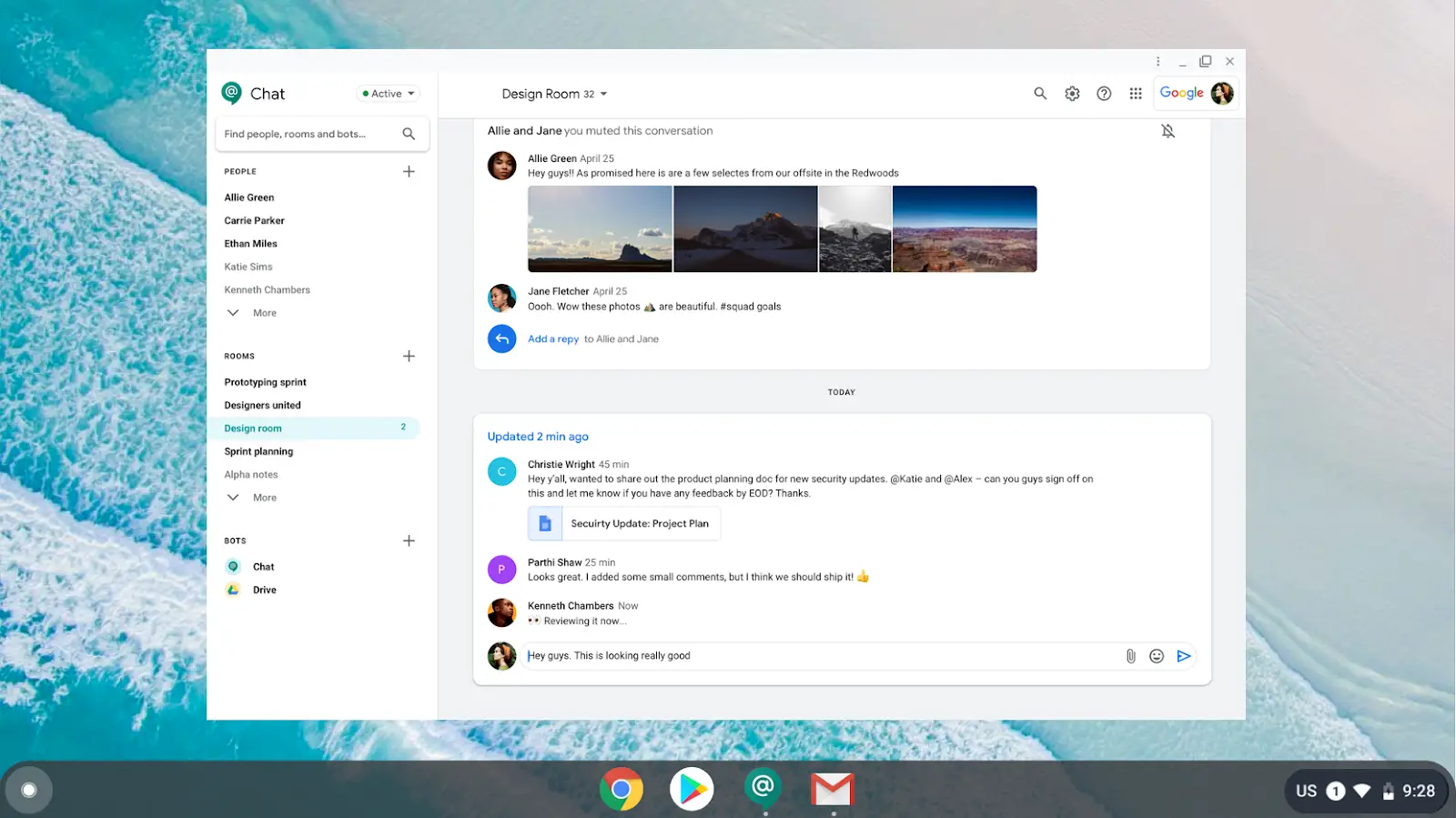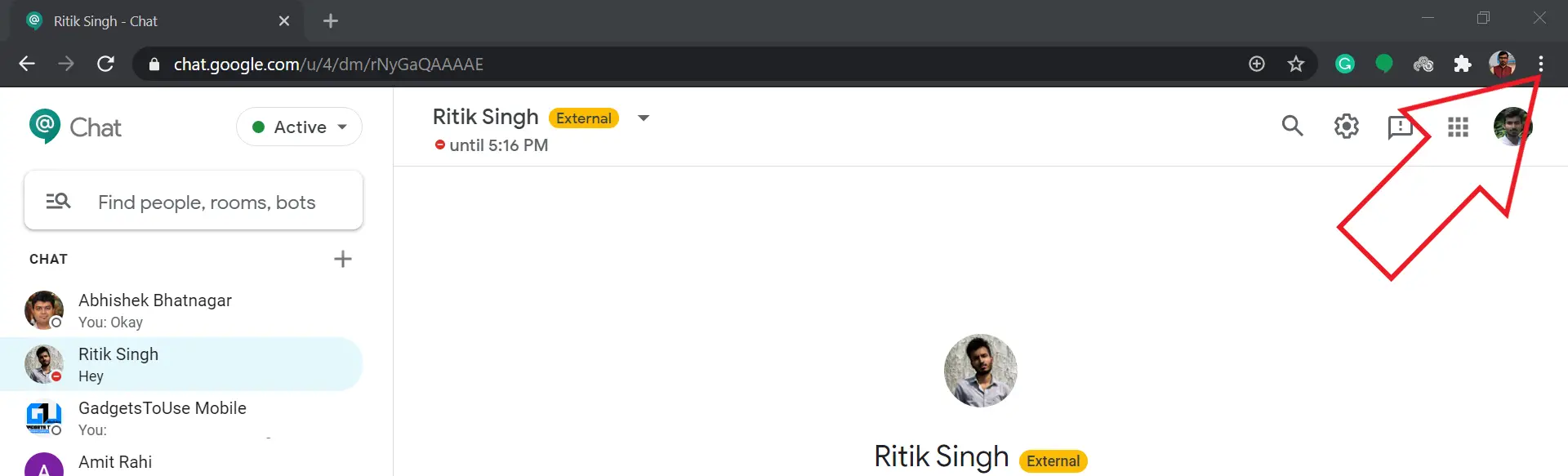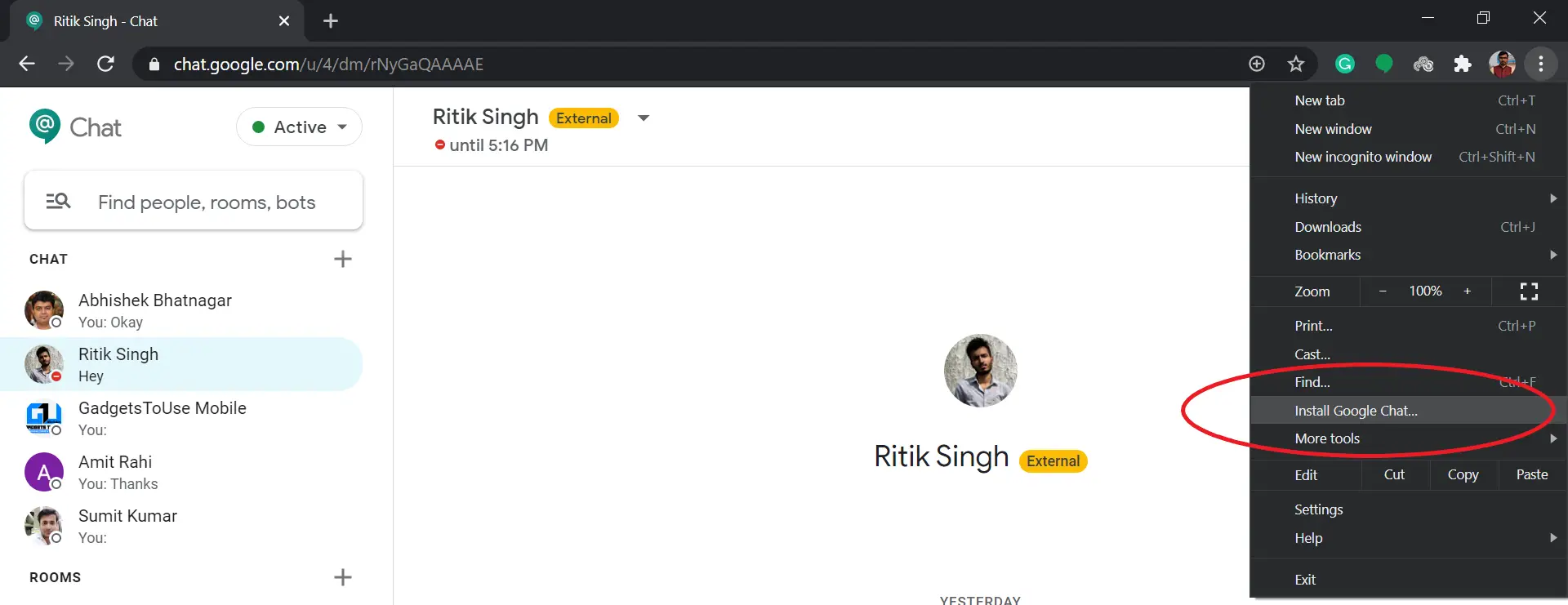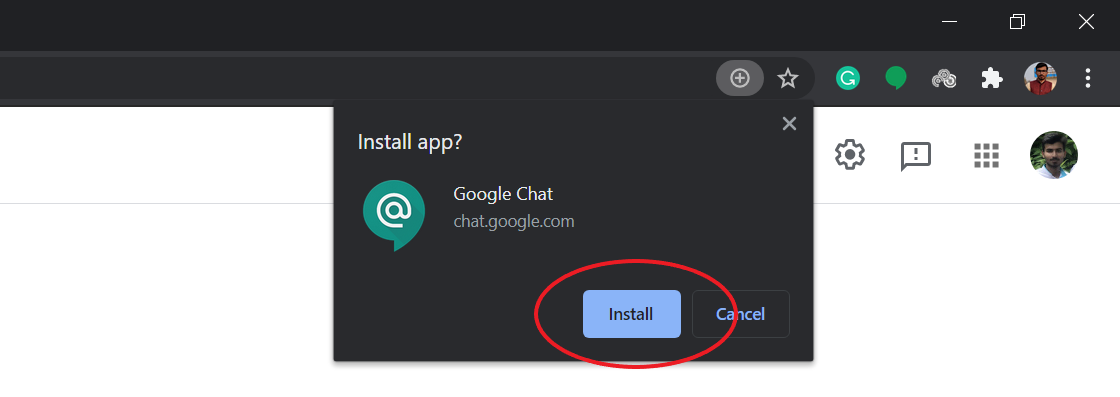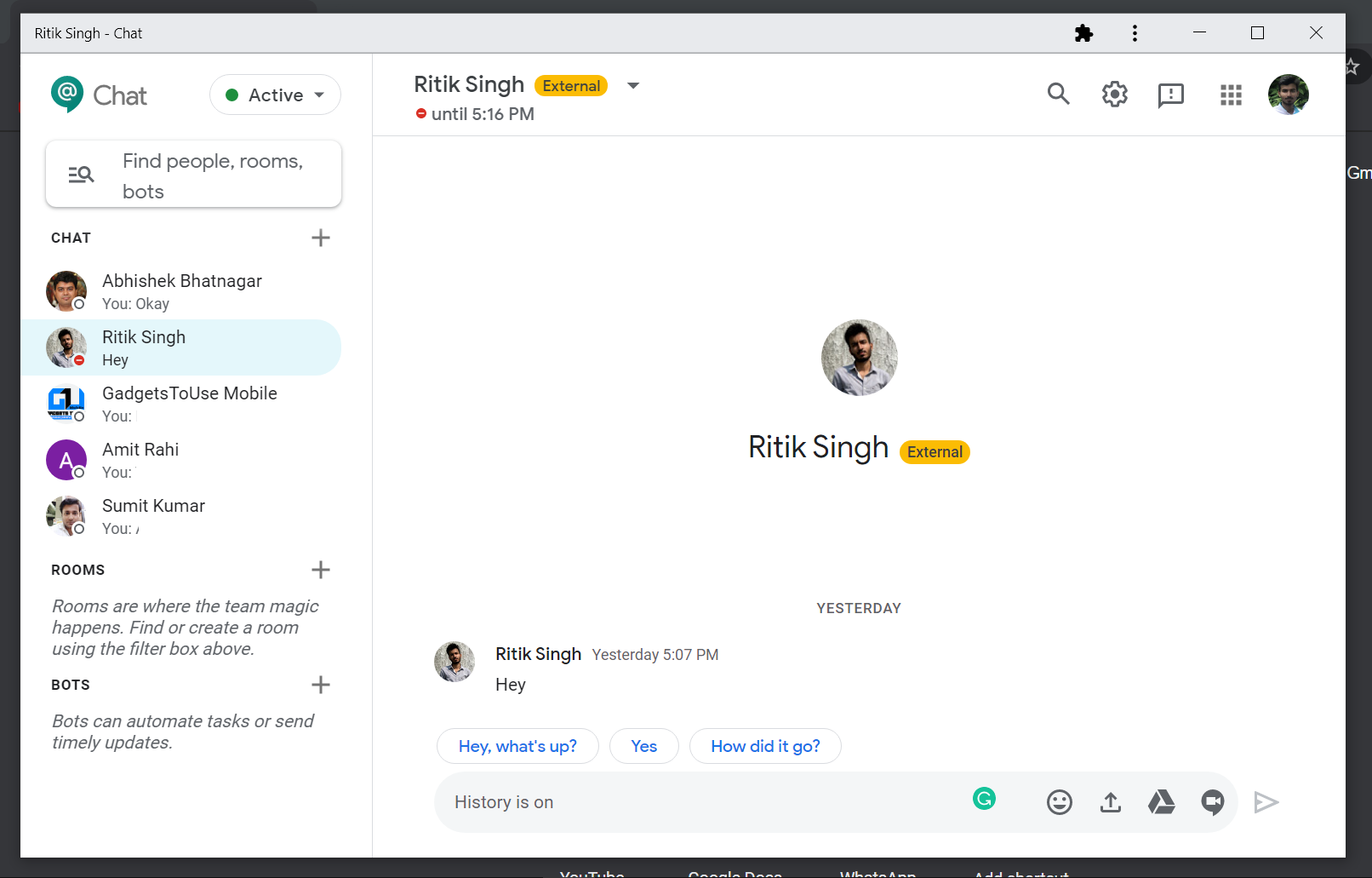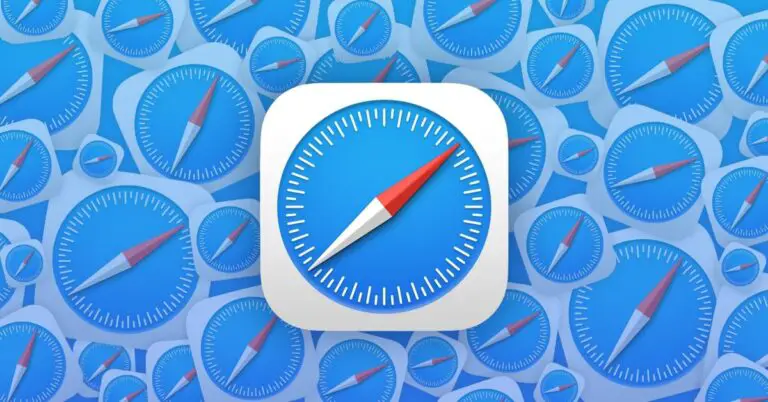Bilgisayarınıza Google Chat nasıl yüklenir
Bu yılın başlarında, Google'ın işletmeler ve kuruluşlar için mesajlaşma platformu olan Google Chat, bağımsız bir masaüstü uygulamasına kavuştu. Bu makalede, Windows, Mac veya Linux bilgisayarınıza Google Chat'i nasıl yükleyeceğinizi görelim.
Google Chat'i bilgisayarınıza yükleyin
Eskiden Hangouts Chat olarak bilinen Google Chat, G Suite müşterileri tarafından kullanılabilir. İster bire bir sohbet, ister grup tartışma panoları, isterse Google Dokümanlar, E-Tablolar ve Slaytlar'da dosya paylaşımı ve tartışma olsun, ekiplerin ve işletmelerin iletişim kurmasını ve ortak çalışmasını sağlamak üzere tasarlanmıştır.
Mayıs ayında Google, Google Sohbet için aşamalı bir web uygulaması (PWA) başlattı. Aşağıdaki adımları izleyerek Windows, macOS, Chrome OS ve Linux'a yüklenebilir. Ancak, bilgisayarınızda Google Chrome 73 veya sonraki sürümünün yüklü olması gerektiğini unutmayın.
- Bilgisayarınızda Google Chrome'u açın.
- https://chat.google.com/ adresine gidin ve G Suite hesabınızla oturum açın.
- Uygulama yüklü değilse, uygulamayı yüklemek için otomatik olarak bir promosyon açılır penceresi alırsınız.
- Ancak, açılır pencereyi almazsanız, Chrome'da sağ üstteki üç noktalı menüye dokunun.
- Mevcut seçeneklerden "Google Chat'i yükleyin. "
- sonra tıklayın Yükleyici istendiğinde.
Bu kadar. Google Sohbet şimdi bilgisayarınıza yüklenecek. Uygulamalar listesinde görünecek ve tam işlevselliğe sahip bağımsız bir uygulama olarak kullanılabilir. Chrome'da "chrome: // apps" bölümüne gidip Google Chat'i tıklayarak da başlatabilirsiniz.
Google Chat'i bilgisayarınızdan kaldırmak için, Chrome'u açın ve şuraya gidin: krom: // uygulamalar. Ardından Google Chat'e sağ tıklayın, "Chrome'dan Kaldır"ı seçin, ardından "Kaldır"a tıklayın.
Android ve iOS için özel uygulamalara sahip olmanın yanı sıra Google Chat, Google Meet gibi Gmail ile de entegredir. Tüm sohbetlerinize doğrudan Gmail'de, sol alttaki sohbetler sekmesinden erişebilirsiniz. Gmail'de Google Chat'i şuraya giderek etkinleştirebilir veya devre dışı bırakabilirsiniz: Ayarlar> Tüm ayarları gör> Sohbet et ve buluş.
paket
Her şey Google Chat uygulamasını bilgisayarınıza nasıl kuracağınızla ilgiliydi. Belirtildiği gibi, G Suite müşterileri için tasarlanmıştır. Ancak Hangouts'ta olduğu gibi harici kişilerle de sohbet edebilirsiniz. Ayrıca Hangouts ve sohbetler birlikte çalışabilir, yani her iki hizmetten de gelen mesajları görebilir ve yanıtlayabilirsiniz.
Ayrıca şunu da okuyun: Google Suite Aboneliği Olmadan Google Meet Nasıl Kullanılır